
استخدام أصبحت الافتراضية أكثر أهمية كل يوم، لأنها بفضل التحسينات والميزات الجديدة التي توفرها ، تسهل استخدام التكنولوجيا. هذا يجعل كلاً من الشركات والمستخدمين النهائيين يتمتعون بالسهولة والأمان للقدرة على استخدامه.
معها يمكنك القيام بأنشطة مختلفة وتشغيل أنظمة التشغيل والتطبيقات دون المساس بنظام التشغيل المضيف ، لأنها تعمل في مساحة معزولة تمامًا.
هذه المرة دعونا نلقي نظرة على Dockerالذي هو تطبيق مفتوح المصدر عبر الأنظمة الأساسية أن بأتمتة نشر التطبيقات داخل حاويات البرامج ، توفير طبقة إضافية من التجريد وأتمتة المحاكاة الافتراضية على مستوى نظام التشغيل على Linux.
لقد سمع الكثير منكم عن Docker أو استخدمه لأنه بالفعل مشهور جدًا به يمكننا في الأساس إجراء محاكاة افتراضية للحاويات على مستوى نظام التشغيل، ولكن مع التأكيد على أن Docker يستخدم ميزات عزل موارد Linux kernel مثل cgroups ومساحات الأسماء للسماح للحاويات المستقلة بالعمل داخل مثيل Linux واحد ، وتجنب الحمل الزائد لبدء الأجهزة الافتراضية وصيانتها.
Docker يتعامل مع نسختين واحد يتم دفعه لشركات كفاءة الطاقة (إصدار المؤسسة) والآخر هو الإصدار المجاني وهو الإصدار من مجتمع CE (الطبعة المجتمع).
لقضيتنا vنحن نتقن استخدام الإصدار المجاني.
قبل بدء التثبيت يجب علينا إلغاء تثبيت أي تثبيت قبل القيام به في حالة التحديث ، بالإضافة إلى إخبارك أن هذه الطريقة تنطبق أيضًا على Ubuntu Artful 17.10 و Ubuntu Xenial 16.04 و Ubuntu Trusty 14.04.
الآن دنحن بحاجة إلى فتح محطة طرفية (Ctrl + Alt + T) و قم بتشغيل الأمر التالي لإزالة عمليات التثبيت السابقة لـ Docker:
sudo apt-get remove docker docker-engine docker.io
فعلت هذا ، لالوقت يجب أن نقوم بتحديث مستودعاتنا مع:
sudo apt-get update
وأي حزمة:
sudo apt-get upgrade
قم بتثبيت Docker CE على Ubuntu 18.04
يجب علينا تثبيت بعض التبعيات مطلوب لـ Docker باستخدام هذه الأوامر:
sudo apt-get install \ apt-transport-https \ ca-certificates \ curl \ software-properties-common
فعلت هذا الآن يجب علينا استيراد مفتاح GPG:
curl -fsSL https://download.docker.com/linux/ubuntu/gpg | sudo apt-key add -
يجب أن نتحقق من أن البصمة بحر 9DC8 5822 9FC7 DD38A E854D2 8D8 81C 803EBF CD0، للبحث عن آخر 8 أحرف من بصمة الإصبع.
لهذا يمكننا تشغيل هذا الأمر:
sudo apt-key fingerprint 0EBFCD88
والتي يجب أن ترجع شيئًا مثل هذا:
pub 4096R/0EBFCD88 2017-02-22 Key fingerprint = 9DC8 5822 9FC7 DD38 854A E2D8 8D81 803C 0EBF CD88 uid Docker Release (CE deb) <docker@docker.com> sub 4096R/F273FCD8 2017-02-22
الآن يجب أن نضيف المستودع إلى النظام بالأمر التالي:
sudo add-apt-repository "deb [arch=amd64] https://download.docker.com/linux/ubuntu $(lsb_release -cs) stable"
إذا تلقيت خطأ ، يمكنك إضافته يدويًا عن طريق تحرير sources.list ، للقيام بذلك من الجهاز الذي تكتبه:
sudo nano /etc/apt/sources.list
وتضيف السطر التالي ويفضل في النهاية:
deb [arch=amd64] https://download.docker.com/linux/ubuntu bionic stable
أين تستبدل Bionic إذا كنت لا تستخدم 18.04 لـ artful لـ 17.10 أو xenial لـ 16.04 أو Trusty لـ 14.04.
بمجرد الانتهاء من ذلك ، نقوم بتحديث قائمة المستودعات الخاصة بنا مرة أخرى باستخدام:
sudo apt-get update
نعم ahora يمكننا الآن تثبيت Docker على نظامنا، علينا فقط كتابة الأمر التالي:
sudo apt-get install docker-ce
بمجرد اكتمال التثبيت ، يُنصح بإعادة تشغيل جهاز الكمبيوتر الخاص بك ، نظرًا لأن خدمات Docker تبدأ تلقائيًا عند بدء تشغيل نظامك.
إلى تحقق من تثبيت Docker بنجاح وهذا بالفعل يعمل على النظام يمكننا إجراء اختبار بسيط، علينا فقط فتح Terminal مرة أخرى وتنفيذ الأمر التالي:
sudo docker run hello-world
أخيرا يجب أن نضيف مجموعة Docker إلى مستخدمنا نظرًا لأن هذا تم إنشاؤه في النظام ، ولكن لا تتم إضافته تلقائيًا ، لذلك ننفذ على الجهاز الطرفي:
sudo usermod -aG docker $USER
وفويلا ، إذا أردنا تحديث إصدار Docker الخاص بنا إلى إصدار أحدث ، علينا فقط تنفيذ:
sudo apt-get install docker-ce
إذا كنت تريد معرفة المزيد عنها ، يمكنك الرجوع إلى دليل التثبيت لمزيد من الأنظمة الأساسية ، في الرابط هو هذا.
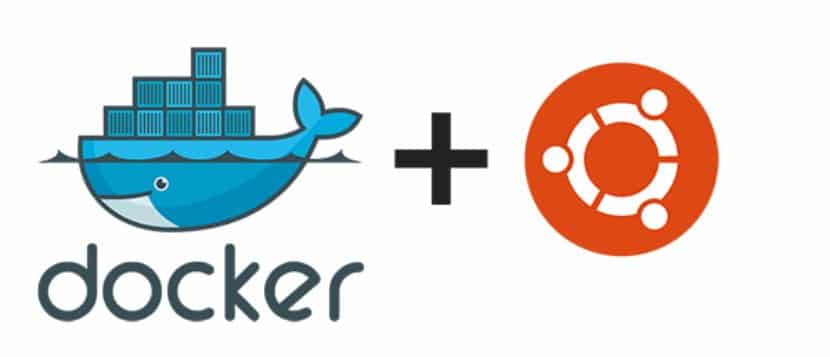
واجهت مشاكل عند تسجيل الدخول ومع شبكة wifi
يوتيوب؟
في Ubuntu 18 لا يعمل. هل جربته أولا؟
مرحبًا ، شكرًا على البرنامج التعليمي ، لقد جاء من فضيحة. ما عليك سوى التعليق على فشل سطر المستودع ، حيث يبدو أن Docker لم يصدر الإصدار "المستقر" بعد وعليك إضافة "اختبار"
الصحيح هو:
ديب [قوس = amd64] https://download.docker.com/linux/ubuntu اختبار الكتروني
تم التحقق منها والعمل.
تحياتي
شكرا!….